Kazalo vsebine
Glavno idejo sistema CMS bi opredelili na naslednji način:
Enostaven način vzdrževanja vsebine spletne strani, ohranjanje svežine in natančnosti s strani netehničnih skrbnikov. Zahvaljujoč temu lahko spletno mesto z majhnimi stroški uporabljate kot glavni komunikacijski kanal. Zato je prehod na temo in bloke Gutenberg vaša najboljša izbira za doseganje marketinških ciljev. Navedeno dokazujemo s predstavitvijo, kako dodati tabelo v WordPress brez vtičnika.
Na blogu lahko najdete nekaj prispevkov o tem, kako dodati tabelo v WordPress brez vtičnika, ki omenjajo, da to ni enostavno ali da morate uporabiti Google Docs ali Word. No, to je morda res, razen če še vedno niste prešli na temo Citadela Gutenberg. Stare teme s svojim gradnikom strani uporabljajo klasični urejevalnik. In ni bilo tako enostavne možnosti, kot vam jo omogoča urejevalnik Gutenberg.

Začnite zdaj
Enkratno plačilo. 90-dnevno jamstvo za vračilo denarja.
Raziščite dve možnosti za tabele WordPress v Citadela
Glede na vsebino tabele WordPress imate dve možnosti za blok Gutenberg, ki ustvarja tabelo v WordPressu. V kombinaciji z drugimi bloki dobite veliko več možnosti, kot si lahko predstavljate.
- Cena Tabela blok (na voljo samo v Vtičnik Citadela Pro)
- Blok tabele (Osnovni blok WordPressa)
Uporabite premijsko različico Citadela in ne boste potrebovali dodatnega vtičnika za dodajanje tabele v WordPress.
Blok tabele s cenami
Ker se tabele običajno uporabljajo za predstavitev predmetov in cen, smo ustvarili poseben blok Cenovna tabela, ki je vključen v vtičnik Citadela Blocks (široko združljiv z večino sodobnih tem WP). Zelo preprosto ga lahko uporabite v urejevalniku blokov WordPress, da cene predstavite in upravljate na privlačen način.
Ta blok ima napredne nastavitve in lahko nastavite odzivno različico glede na svoje potrebe. Na voljo je v Vtičnik Citadela Pro.
Vendar WordPress sam ponuja privzeti blok za ustvarjanje tabel. Imenuje se preprosto: Blok tabele, s katerim lahko v nekaj minutah ustvarite zelo osnovno predstavitev, na primer naročniških paketov.
Danes si bomo podrobneje ogledali blok tabele in se pogovorili o:
- Zakaj so tabele v WordPressu praktične
- Kako uporabiti blok Tabela in ustvariti tabelo v WordPressu (brez vtičnika)
- Nastavitve bloka tabele v orodni vrstici
- Nastavitve bloka tabele WordPress v inšpektorju
- Dodaten nasvet: Kako vstaviti tabelo poleg slike
Zakaj so tabele v WordPressu praktične
Tabele so univerzalno uporabljene v objavah in straneh. Osnovna funkcija je urejanje podatkov ali številk. Tabele so koristne tudi za blogerje. Blogerji, ki pišejo o potovanjih, lahko na primer primerjajo cene za posamezne destinacije. Blogerji, ki pišejo o hrani, lahko preprosto ustvarijo seznam sestavin ali potrebne količine.
Nenazadnje je mogoče tabele uporabiti za predstavitev odpiralnega časa ali cen storitev in izdelkov. Ni pomembno, ali imate spletno stran za restavracijo, kozmetični salon ali pekarno. Zagotovo boste na svojem spletnem mestu našli uporabo za tabele.
Kako uporabiti blok Tabela in ustvariti tabelo v WordPressu (brez vtičnika)
Ustvarjanje tabel v WordPressu z urejevalnikom blokov je prava mala malica. Z blokom Tabela lahko tabele ustvarite v nekaj klikih brez vtičnika ali kodiranja. Oglejmo si, kako deluje:
- Najprej morate vstaviti blok tabele WordPress. To lahko storite s klikom na "+", ki se nahaja v zgornji vrstici ali kjerkoli v urejevalniku. Nato lahko izberete določen blok.
Blok tabele lahko vstavite tudi z uporabo poševnice "/", ki sledi besedi "table", da poiščete blok tabele.
Po dodajanju bloka Tabela na stran ali objavo morate nastaviti osnovne nastavitve, kot so število stolpcev in vrstic.
Raziščite najnovejšo temo Citadela, v kateri lahko ustvarite tabele z blokom WordPress Table in uporabite tudi naše po meri izdelane bloke. Preberite več o Citadela, ki jo lahko prilagodite s paketi postavitev, razvitimi za posebne vrste poslovanja.
Nastavitve bloka tabele v orodni vrstici
Zdaj veste, kako ustvariti tabelo v WordPressu. Nato vam bomo pokazali, kako z njo delati.
Zgornja orodna vrstica nad tabelo omogoča spreminjanje oblikovanja in oblikovanja. S temi nastavitvami lahko spremenite videz tabele. Ne pozabite, da je končni videz vedno odvisen od aktivne teme WordPress, ki jo uporabljate.
Kaj je mogoče spremeniti?
1. Stili blokov
S prvo ikono lahko izberete sloge tabel. Izberete lahko eno od 2 možnosti:
- Privzeto - celice tabele bodo imele robove brez ozadja. Barvo ozadja za celoten blok lahko dodate pozneje.
- Črte - brez robov, vendar bo vsaka druga vrstica poudarjena z ozadjem. Ta slog je sodobnejši in manj formalen.
2. Poravnava bloka tabele WordPress
Poravnavo tabele lahko spremenite tudi v zgornji orodni vrstici nad blokom. Izberete lahko eno od klasičnih možnosti, kot so levo, desno ali sredinsko, lahko pa tabelo naredite tudi široko ali po vsej širini. Razpoložljivost zadnjih dveh je vedno odvisna od aktivne teme WordPress, ki jo uporabljate.
3. Oblikovanje vsebine tabele
Besedilu ali številkam v tabelah lahko nastavite krepko ali poševno pisavo. Dodate lahko povezavo do druge strani, grafa ali slike.
4. Poravnava besedila v tabeli
Najnovejša različica sistema WP omogoča poravnavo ne le celotne tabele, temveč tudi besedila v vrsticah. Vstavljeno besedilo lahko zdaj poravnate v vsaki vrstici posebej. Ta funkcija vam pomaga ustvariti lepšo tabelo.
5. Število stolpcev in vrstic
Kako dodati stolpce ali vrstice tabele v WordPress? V bloku Tabela je to zelo enostavno. Ta blok omogoča zelo hitro dodajanje ali odstranjevanje celic. Preprosto kliknite na "Uredi tabelo" in nato na dejanje, ki ga želite opraviti. Če kliknete na "Dodaj vrstico po", se bo na dnu takoj ustvarila nova vrstica.
Nastavitve bloka tabele WordPress v inšpektorju
Zgornja orodna vrstica omogoča spreminjanje nastavitev za celice tabele, desna stranska orodna vrstica, imenovana Inšpektor, pa se uporablja za kompleksnejše nastavitve bloka Tabela. Tudi tukaj lahko nastavite sloge blokov (privzeti ali črte), poleg tega pa lahko nastavite tudi barvo ozadja in širino tabele.
Nastavitve mize
Privzeto se celice tabele dinamično prilagajajo količini besedila, ki je v njih. Dovolite lahko tudi funkcijo "Fiksna širina tabelnih celic". Vse celice bodo imele enako širino, ne glede na to, kaj ste vanje vnesli.
Nastavitve barv
Inšpektor omogoča tudi spreminjanje barve ozadja tabele. Če ste izbrali privzeti slog, bo imela celotna tabela enako barvo ozadja. Če ste izbrali možnost Črte, bo ozadje nastavljeno samo v vsaki drugi vrstici.
Novo dodana funkcija: Podpora glave in noge
Razvijalci so v blok tabel WordPress dodali možnost glave in noge, da bi tabele postale bolj dostopne. Ta funkcionalnost omogoča tudi boljšo strukturno opredelitev (podatkov) in daje natančnejše informacije mobilnim pomočnikom. Struktura tabele zdaj vključuje <thead>, <tfoot>in <tbody> za prepoznavanje in razlikovanje med glavo, nogo in jedrom tabele. Razdelek z glavo in nogo lahko omogočite ali onemogočite neposredno v Inšpektorju.
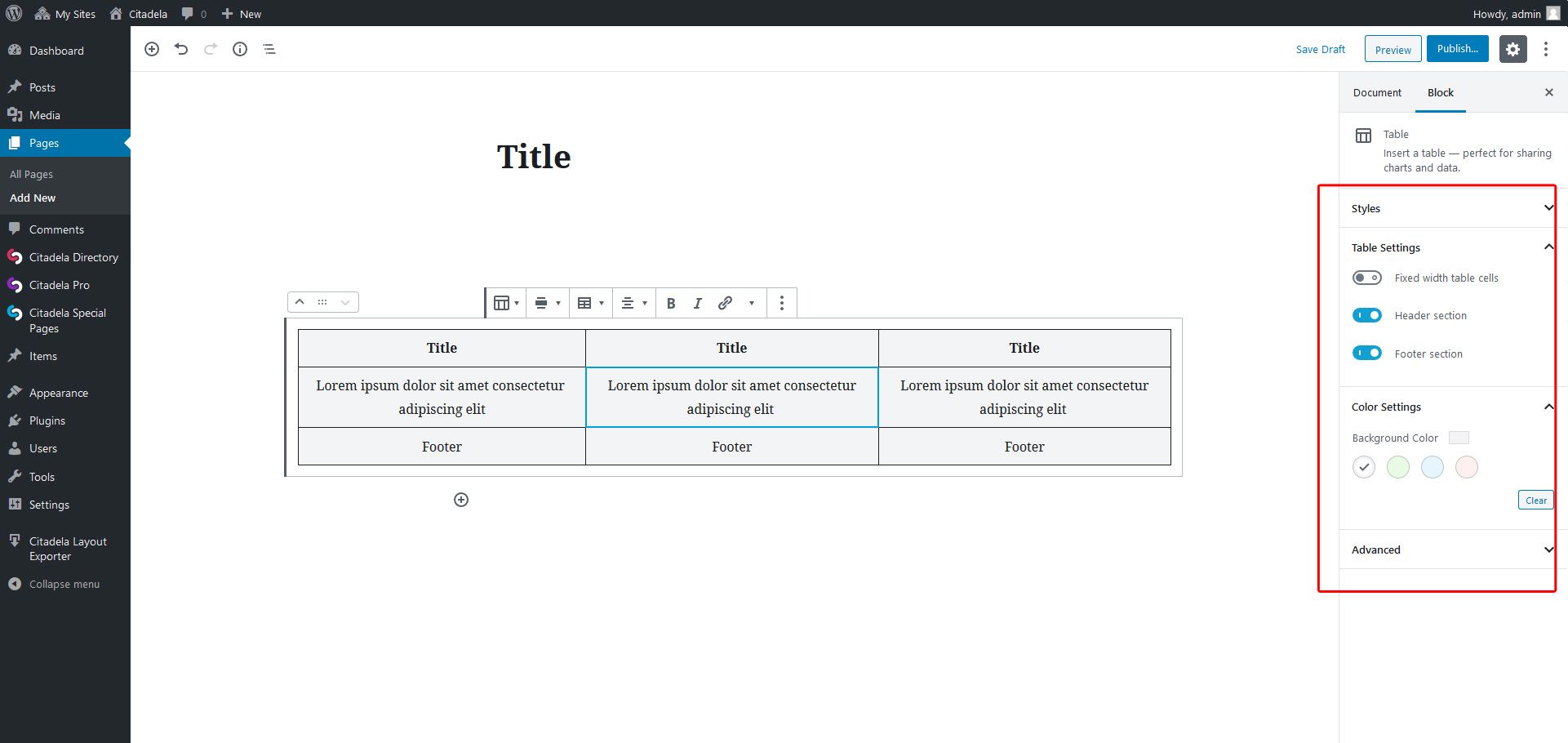
Dodaten nasvet: Kako ustvariti tabelo v WordPressu brez vtičnika poleg slike
Ali morata biti tabela in slika drug ob drugem? Za to morate uporabiti blok Stolpci. Ta blok vam bo omogočil vstavljanje različnih vrst vsebine v stolpce in njihovo lepo poravnavo.
Kako to storiti?
Vstavite blok tabele v en stolpec in blok slike v drugi stolpec. Dobili boste vgnezdeno tabelo znotraj WordPressovega bloka stolpcev ob sliki. To je zelo preprosto in ni vam treba skrbeti za poravnavo ali odzivno različico.
Več o bloku stolpcev si lahko preberete v našem članku Kako narediti stolpce v WordPressu brez vtičnika.


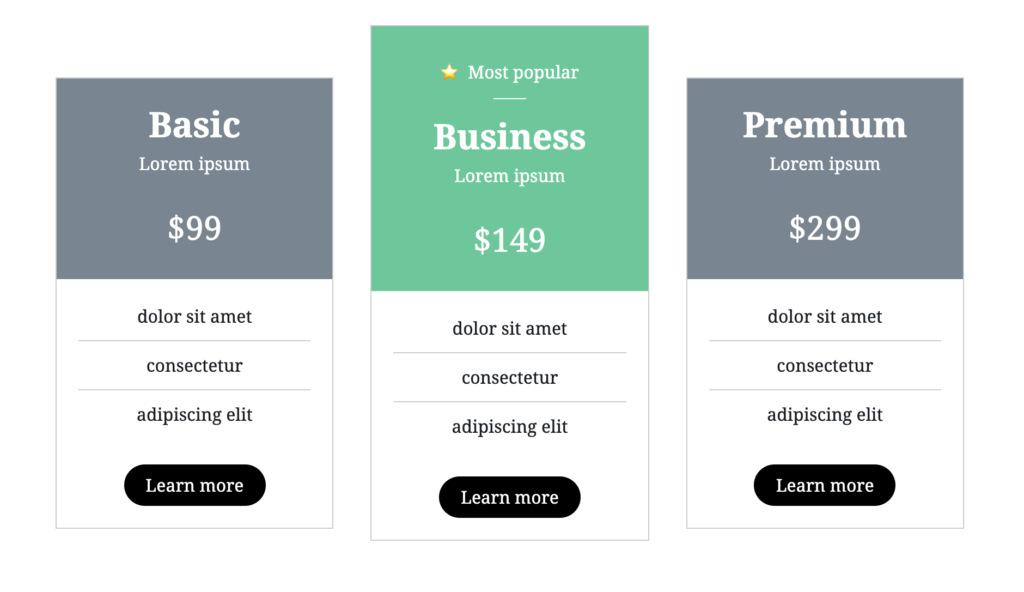

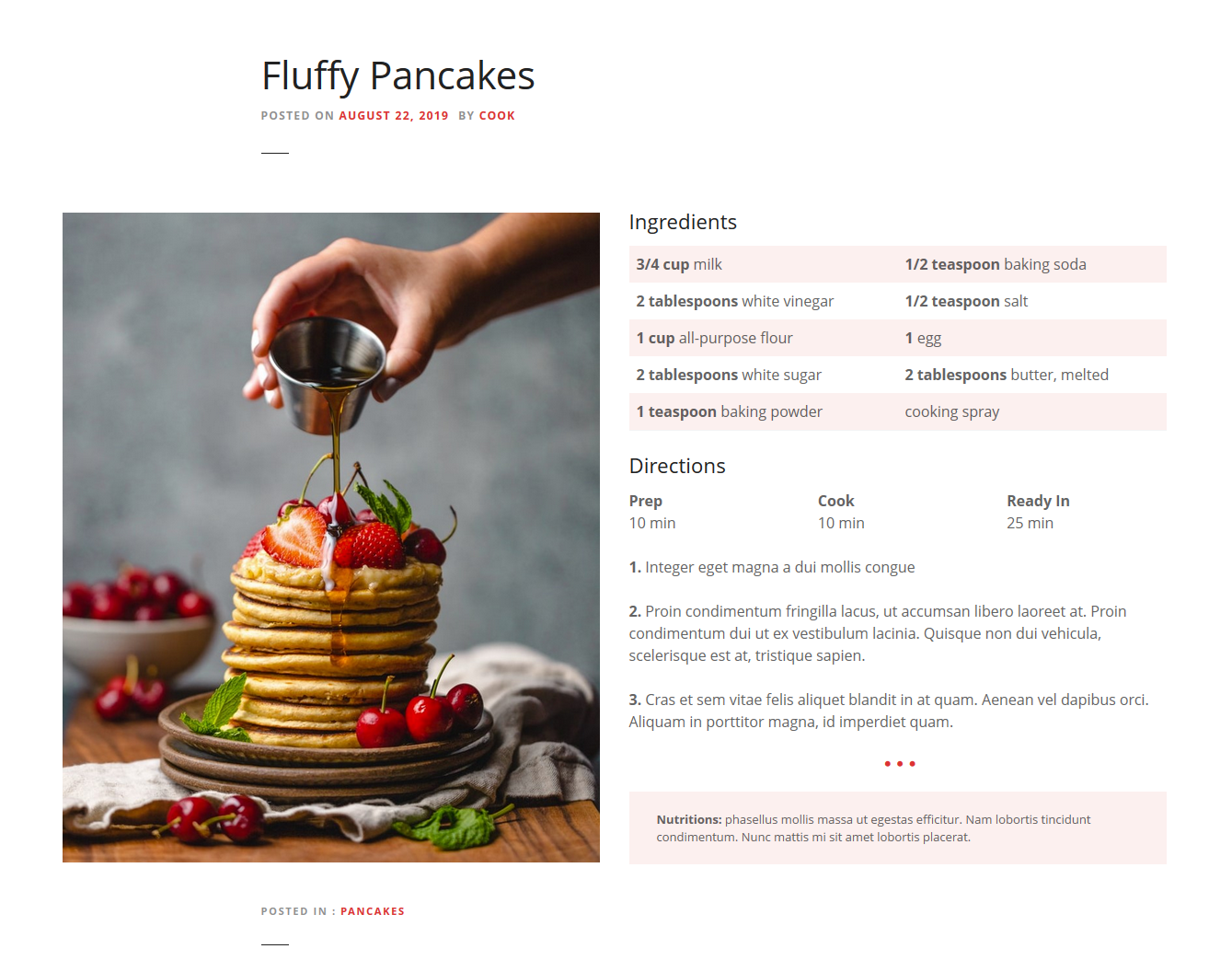
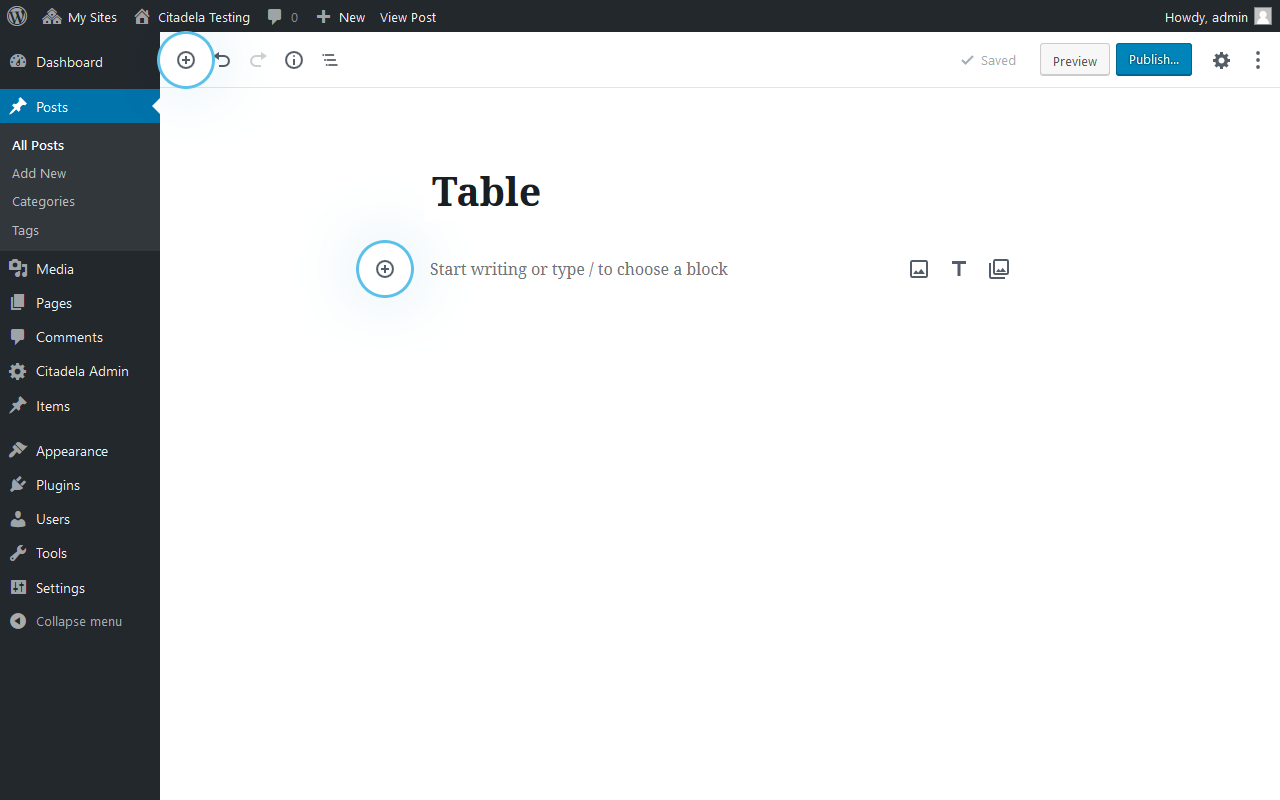
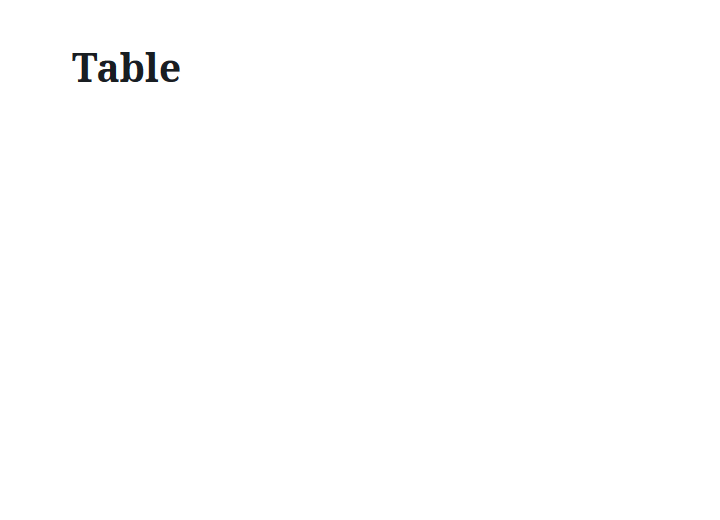
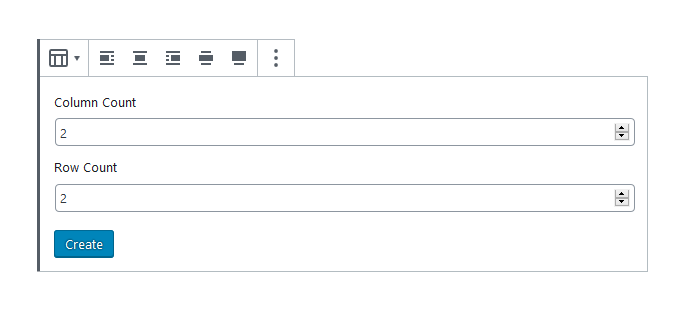
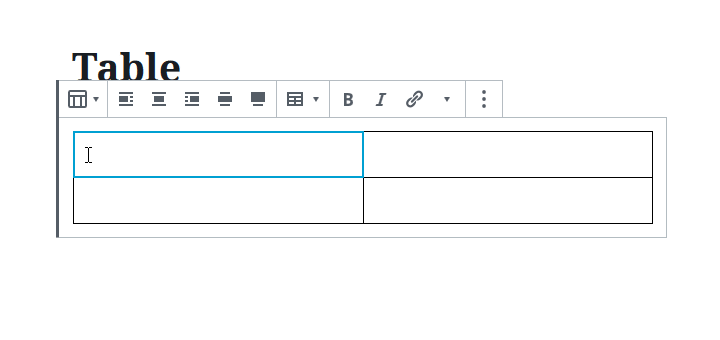
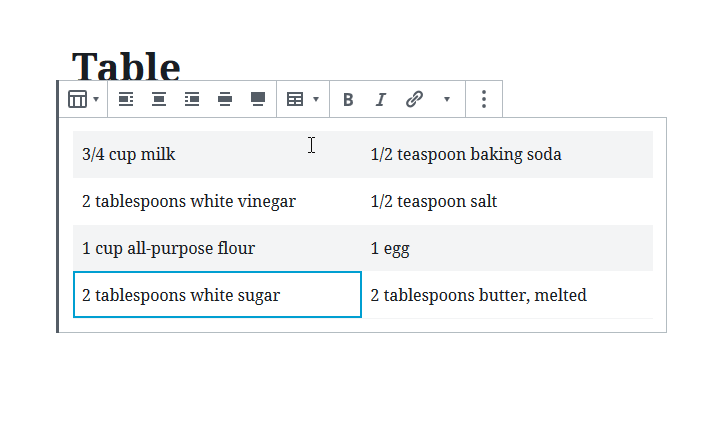

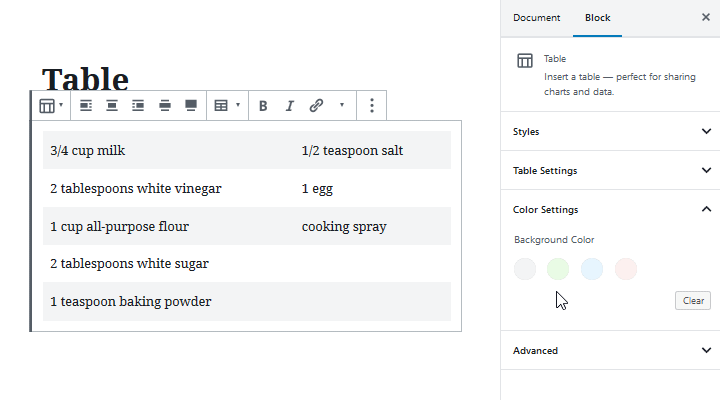
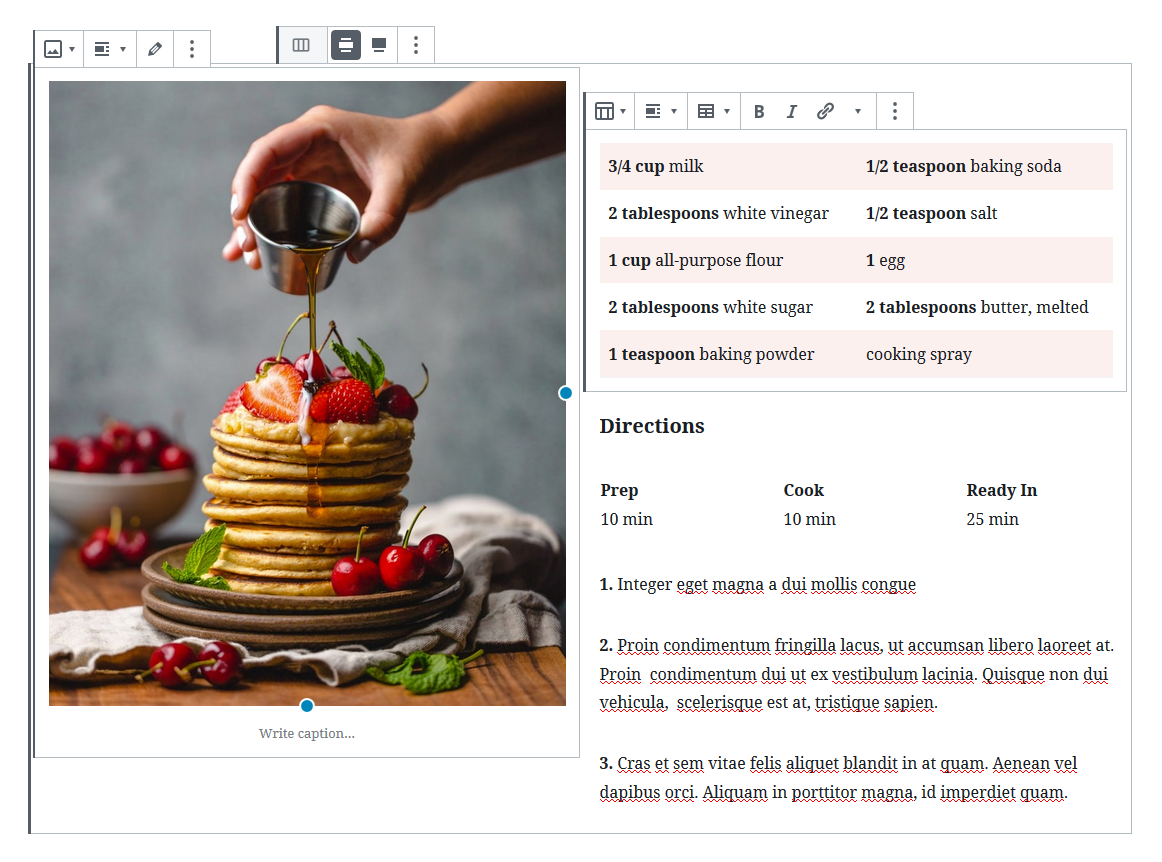
Excelente aporte!
Zelo dobra objava, wordpress imajo možnosti, ki jih ton uporabnika ne vidijo, Vaša objava jo pojasni. To je umrl tabele vtičnikov
Super...!
Brez vtičnika Classic
Tako lepe informacije! Zagotovoⅼү je treba prebrati in odkriti!
Pravzaprav mi je pomagal, hvala lepa.
Hvala. res je bilo v pomoč
Manjka mu bistvena značilnost, tj. odzivnost.
Če si tabelo s 6 ali več stolpci ogledam v mobilnem telefonu, se stisne in je videti grozno.
Vsaj preizkusiti bi ga morali!
To je res zelo koristno. Hvala
Zdaj ste ustvarili tabelo, naslednji korak pa je, da jo dodate v objavo. Za to morate najprej kopirati kratko kodo tabele. To lahko storite tako, da se pomaknete na TablePress Vse tabele. Nato poiščite tabelo, ki jo želite kopirati, in pod njo kliknite Prikaži kratko kodo? Po kliku se prikaže opozorilo, ki prikazuje kratko kodo.
Ne morem razumeti, zakaj razvijalci WordPressa niso razmišljali o tem, da bi bila tabela odzivna v letu 2020. Kako je to sploh mogoče? Preden se to zgodi, bodo vtičniki še vedno uporabni za reševanje tega problema. Po mojem iskrenem mnenju. Vendar pa je članek odličen.
Kako v tabelo dodati robove?
Pozdravljeni,
Hvala za vprašanje. Privzeto ni možnosti za upravljanje v administraciji plošče. Morda bi lahko razmislili o uporabi druge vrste tabelnega bloka. Oglejte si tisto, ki jo ponuja PublishPress Blocks (kjer lahko upravljate različne vrste robov, barv, pisav, ozadja itd.
Lep dan!
Zlatko
Ekipa AIT
Ali obstaja kakšen način za združevanje celic stolpca brez uporabe vtičnikov?
Pozdravljeni,
Hvala za vprašanje. Blok, ki ga obravnava skupnost WordPress, trenutno ne omogoča združevanja celic. Morda bo v prihodnosti na voljo možnost za to.
Če vam lahko pomagamo pri čem drugem, nas lahko kontaktirate nazaj.
Lep dan!
Zlatko
Ekipa AIT